Efetuar a ligação a “LUMIX Flow”
 Ligar a um Smartphone (ligação Bluetooth)
Ligar a um Smartphone (ligação Bluetooth)
 Ligar a um Smartphone (ligação USB)
Ligar a um Smartphone (ligação USB)
Ligue a um Smartphone que tenha a aplicação “LUMIX Flow” para Smartphone instalada.
Instalar “LUMIX Flow”
“LUMIX Flow” é uma aplicação para Smartphones fornecida pela Panasonic.
|
Sistemas operativos suportados Android™: Android 11 ou superior iOS: iOS 15.4 ou superior |
-
Ligue o Smartphone a uma rede.
-
(Android) Selecione “Google Play™ Store”.
(iOS) Selecione “App Store”.
-
Escreva “LUMIX” ou “panasonic lumix flow” na caixa de procura.
-
Selecione e instale “Panasonic LUMIX Flow”
 .
.
|
Para mais informações acerca de “LUMIX Flow”, consulte o seguinte website de apoio: https://panasonic.jp/support/global/cs/dsc/ (apenas em inglês) |
Ligar a um Smartphone (ligação Bluetooth)
Siga um simples procedimento de configuração da ligação (emparelhamento) para ligar a um Smartphone que suporte Bluetooth Low Energy.
 Para a primeira ligação, são necessárias configurações de emparelhamento.
Para a primeira ligação, são necessárias configurações de emparelhamento.
Quando ligar a segunda vez e as outras a seguir, a ligação é automática quando definir [Função Bluetooth] para [SMARTPHONE] na câmara.
|
Smartphones suportados Android™: Android 11 ou superior equipado com Bluetooth 4.0 ou superior (excluindo os que não suportam Bluetooth Low Energy) iOS: iOS 15.4 ou superior
|
-
No Smartphone, inicie a “LUMIX Flow”.
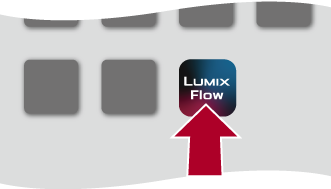
-
Veja o conteúdo na orientação apresentada e comece a usar a aplicação.
-
Utilize “LUMIX Flow” para selecionar o estado inativo de emparelhamento.
 Após selecionar [
Após selecionar [![]() ], selecione [Pair The Camera].
], selecione [Pair The Camera].
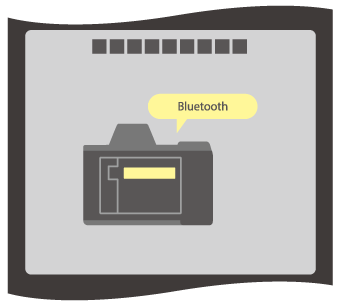
-
Defina a câmara para o estado inativo de emparelhamento Bluetooth.


 [
[![]() ]
]  [
[![]() ]
]  [Bluetooth]
[Bluetooth]  [Função Bluetooth]
[Função Bluetooth]  [SMARTPHONE]
[SMARTPHONE]
 A câmara entra no estado inativo de emparelhamento.
A câmara entra no estado inativo de emparelhamento.
 Se houver um Smartphone emparelhado, a câmara entra no estado inativo de conexão. Se quiser emparelhar um novo Smartphone, use o seguinte procedimento para colocar a câmara no estado inativo de emparelhamento.
Se houver um Smartphone emparelhado, a câmara entra no estado inativo de conexão. Se quiser emparelhar um novo Smartphone, use o seguinte procedimento para colocar a câmara no estado inativo de emparelhamento.

 [
[![]() ]
]  [
[![]() ]
]  [Bluetooth]
[Bluetooth]  [Emparelhar]
[Emparelhar]  [Adicionar smartphone]
[Adicionar smartphone]
-
Selecione a câmara a ser conectada em “LUMIX Flow”.
 O emparelhamento é efetuado quando selecionar [Emparelhar] no ecrã de confirmação.
O emparelhamento é efetuado quando selecionar [Emparelhar] no ecrã de confirmação.
 [
[![]() ] é apresentado no ecrã da câmara quando conectado.
] é apresentado no ecrã da câmara quando conectado.
|
Quando a função Bluetooth for ativada mas não tiver sido estabelecida uma ligação com o Smartphone, [
– [Ligação ao Frame.io] |
 Terminar ligação Bluetooth
Terminar ligação Bluetooth
Para terminar a ligação Bluetooth, desligue a função Bluetooth da câmara.

 [
[![]() ]
]  [
[![]() ]
]  [Bluetooth]
[Bluetooth]  [Função Bluetooth]
[Função Bluetooth]  Selecione [OFF]
Selecione [OFF]
|
|
 Cancelar o emparelhamento
Cancelar o emparelhamento
-
Cancele as definições de emparelhamento da câmara.


 [
[![]() ]
]  [
[![]() ]
]  [Bluetooth]
[Bluetooth]  [Emparelhar]
[Emparelhar]  [Eliminar]
[Eliminar]
-
Selecione o Smartphone com que deseja cancelar o emparelhamento.
|
|
Ligar a um Smartphone (ligação USB)
-
Defina para o modo [
 ].
].
( Interruptor de foto/vídeo/S&Q)
Interruptor de foto/vídeo/S&Q)
-
Ligue a câmara e o Smartphone com o cabo de ligação USB (disponível comercialmente).
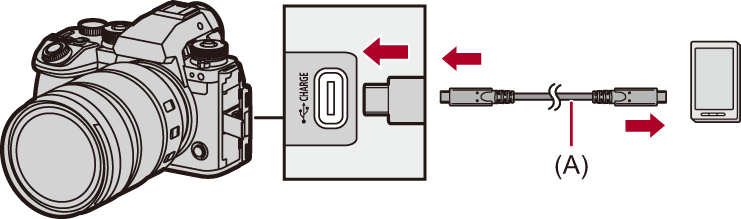
(A) Cabo de ligação USB (disponível comercialmente)
-
Prima

 para selecionar [LUMIX Flow] e depois prima
para selecionar [LUMIX Flow] e depois prima  ou
ou  .
.
 [
[![]() ] é apresentado no ecrã da câmara.
] é apresentado no ecrã da câmara.
 Se aparecer uma mensagem de confirmação no ecrã do Smartphone a pedir permissão para autorizar o acesso por parte do dispositivo conectado, dê permissão. A ligação só fica completa quando for dada permissão.
Se aparecer uma mensagem de confirmação no ecrã do Smartphone a pedir permissão para autorizar o acesso por parte do dispositivo conectado, dê permissão. A ligação só fica completa quando for dada permissão.
 Consulte também as instruções de funcionamento do seu Smartphone.
Consulte também as instruções de funcionamento do seu Smartphone.
-
Utilize “LUMIX Flow” para operar a câmara a partir do Smartphone.
|
|
